- Digital signierte Treiber sind authentisch und werden nicht von böswilligen Dritten verändert.
- Einige Hersteller bieten diese Funktion jedoch nicht an, was Sie in eine schwierige Situation bringen kann. Keine Sorge, es gibt Möglichkeiten, die Durchsetzung der Treibersignatur zu deaktivieren, und wir haben sie alle unten behandelt.
- Sehen Sie sich einige weitere praktische Korrekturen an für Treiberprobleme.
- Bringen Sie Ihr Know-how auf die nächste Stufe mit unserem Technische Anleitungen.
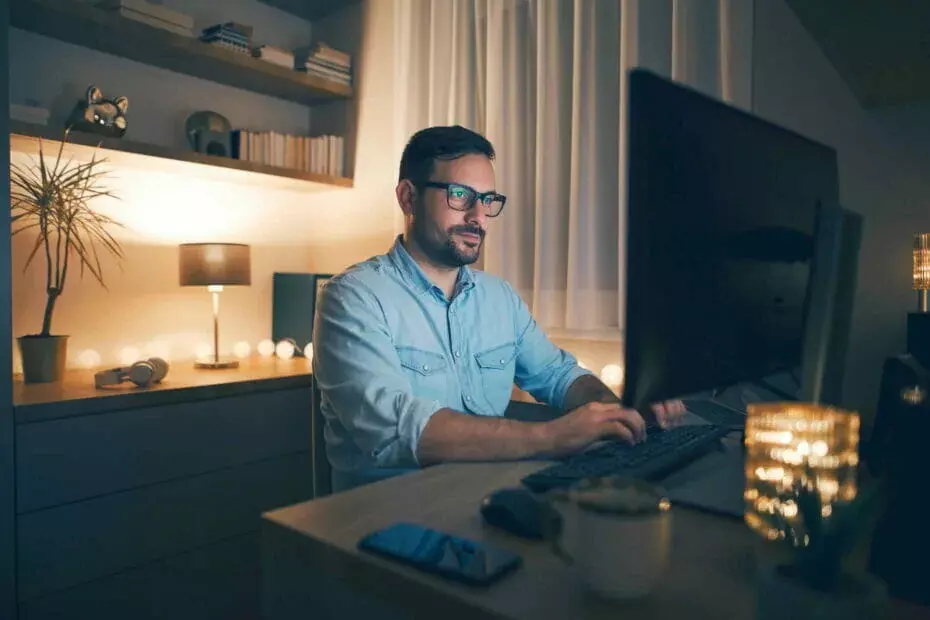
- Laden Sie DriverFix jetzt kostenlos herunter (gesicherter Download)
- Starten Sie das Programm und drücken Sie die Scan Symbol
- Warten Sie, bis der Scan abgeschlossen ist, und beginnen Sie mit der Installation der erforderlichen Treiber
- DriverFix wurde erfolgreich heruntergeladen von 0 Leser in diesem Monat.
Um maximale Sicherheit zu erreichen, Windows 10 erfordert digital signierte Treiber.
Dies ist normalerweise eine gute Funktion, wenn Sie sich Sorgen um Ihre Sicherheit machen, aber manchmal müssen Sie es installieren Fahrer die nicht digital signiert sind, und heute zeigen wir Ihnen, wie das geht.
Zur Erinnerung: 64-Bit-Versionen von Windows erfordern die Installation digital signierter Treiber.
Digital signierte Treiber werden mit einem elektronischen Fingerabdruck geliefert, der garantiert, dass der Treiber vom Hardwarehersteller erstellt wurde und seit seiner Erstellung nicht verändert wurde.
Dank der Durchsetzung der Treibersignatur können Sie sicher sein, dass Ihre Treiber authentisch sind und nicht von böswilligen Dritten verändert werden.
Diese Funktion ist großartig, wenn Sie Ihren PC schützen möchten, aber einige Hersteller stellen keine digital signierten Treiber her und dies kann zu allen möglichen Problemen führen.
Wenn Ihre Treiber nicht digital signiert sind, können Sie sie überhaupt nicht installieren, was bedeutet, dass Sie die damit verbundene Hardware nicht verwenden können.
Dies ist ein großes Problem, aber glücklicherweise können Sie die Durchsetzung der Treibersignatur problemlos deaktivieren.
Dieses Problem wird behoben, aber von jetzt an halten Sie Ihre Treiber auf dem Laufenden mit die beste software auf dem Markt.
So deaktivieren Sie die Überprüfung der Treibersignatur unter Windows 64-Bit
- Ändern Sie die Starteinstellungen
- Fahrersignatur deaktivieren
- Versetzen Sie Windows in den Testmodus
- Durchsetzung der Treibersignatur dauerhaft deaktivieren
1. Ändern Sie die Starteinstellungen
Dies ist die einfachste Möglichkeit, die Erzwingung der Treibersignatur unter Windows 10 zu deaktivieren. Beachten Sie jedoch, dass diese Methode die Treibersignatur nur vorübergehend deaktiviert.
Nach dem Neustart Ihres Computers wird die Erzwingung der Treibersignatur automatisch aktiviert.
Gehen Sie wie folgt vor, um die Erzwingung der Treibersignatur zu deaktivieren:
- Drücken und halten Sie die Verschiebung schlüssel auf deinem Tastatur und klicke auf Neu starten Taste.
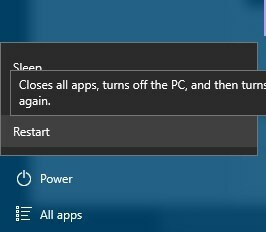
- Wählen Fehlerbehebung > Erweiterte Optionen > Starteinstellungen und klicke auf Neu starten Taste.
- Wenn Ihr Computer neu gestartet wird, sehen Sie eine Liste mit Optionen. Drücken Sie F7 auf Ihrer Tastatur zur Auswahl Durchsetzung der Treibersignatur deaktivieren.
- Ihr Computer wird jetzt neu gestartet und Sie können unsignierte Treiber installieren.
Denken Sie daran, dass diese Methode die Erzwingung der Treibersignatur nur vorübergehend deaktiviert, also stellen Sie sicher, dass Sie alle nicht signierten Treiber so schnell wie möglich installieren.
Sie können die benötigten Treiber automatisch installieren, indem Sie eine spezielle Software verwenden, die alle veralteten und fehlenden Treiber für Sie installiert.
⇒Holen Sie sich Driverfix
2. Treibersignaturcode deaktivieren
Eine andere Lösung besteht darin, den Editor für lokale Gruppenrichtlinien zu verwenden. Denken Sie daran, dass Sie beim Arbeiten mit dem Richtlinieneditor vorsichtig sein müssen und nichts anderes ändern.
Gehen Sie wie folgt vor, um den Treibersignaturcode zu deaktivieren:
- Auf Ihrem PC öffnenEditor für lokale Gruppenrichtlinien: drücke dieWin+RHotkeys und geben Sie in das Feld Ausführen eingpedit.msc.

- Klicken Sie im Editor für lokale Gruppenrichtlinien im linken Bereich aufBenutzer Konfiguration.
- Doppelklicken Sie dann im Hauptfenster aufAdministrative Vorlagen.
- Doppelklicken Sie im sich öffnenden Menü auf System und dann gehe zuTreiberinstallation.
- Wähle aus Codesignatur für den Gerätetreibereintrag.
- Wählen aktiviert und wechseln Sie in der Dropdown-Liste darunter zu Ignorieren.
- Klicken OK und übernehmen Sie Ihre Änderungen.
- Starten Sie Ihr Windows 10-System am Ende neu.
3. Versetzen Sie Windows in den Testmodus
Wenn Sie die Treibersignierung nicht dauerhaft deaktivieren möchten, können Sie den Windows 10-Testmodus aufrufen.
Im Testmodus können Sie ohne Probleme beliebige Treiber installieren. Vergessen Sie nicht, in den normalen Windows 10-Modus zu wechseln, nachdem Sie Ihr Problem gelöst haben:
- Öffnen Sie ein Eingabeaufforderungsfenster mit erhöhten Rechten auf Ihrem PC: Klicken Sie mit der rechten Maustaste auf das Windows-Startsymbol und wählen Sie Eingabeaufforderung (Admin).
- Im cmd-Typ:
bcdedit /set TESTSIGNING OFF - Schließen Sie das cmd-Fenster und starten Sie Ihren Computer neu.
- Installieren Sie Ihre Treiber.
- Kehren Sie zum normalen Modus zurück: Öffnen Sie cmd mit erhöhten Rechten, geben Sie diesen Befehl ein und starten Sie Ihr Windows 10-System neu:
bcdedit /set TESTSIGNING ON
4. Deaktivieren Sie die Erzwingung der Treibersignatur unter Windows 10 dauerhaft
Die vorherige Lösung deaktiviert die Durchsetzung der Treibersignatur nur vorübergehend. Wenn Sie es jedoch dauerhaft deaktivieren möchten, gehen Sie folgendermaßen vor:
- Drücken Sie Windows-Taste + X öffnen Power-User-Menü. Wählen Eingabeaufforderung (Administrator) aus dem Menü.

- Sobald die Eingabeaufforderung öffnet, geben Sie diesen Befehl ein und drücken Sie Eingeben:
bcdedit.exe /set nointegritychecks on 
-
Optional: Um die Erzwingung der Treibersignatur wieder zu aktivieren, öffnen Sie die Eingabeaufforderung als Administrator und geben Sie Folgendes ein:
bcdedit.exe /set nointegritychecks off
Alternativ können Sie die Erzwingung der Treibersignatur deaktivieren, indem Sie die folgenden Schritte ausführen:
- Start Eingabeaufforderung als Administrator.
- Wann Eingabeaufforderung beginnt, geben Sie die folgenden Zeilen ein:
- bcdedit.exe -set loadoptions DISABLE_INTEGRITY_CHECKS

- bcdedit.exe -set TESTSIGNING ON

- bcdedit.exe -set loadoptions DISABLE_INTEGRITY_CHECKS
- Schließen Sie die Eingabeaufforderung und starten Sie Ihren PC neu.
- Optional: Um die Erzwingung der Treibersignatur zu aktivieren, öffnen Sie die Eingabeaufforderung als Administrator und geben Sie Folgendes ein:
- bcdedit -set loadoptions ENABLE_INTEGRITY_CHECKS

- bcdedit -set TESTSIGNING OFF

- bcdedit -set loadoptions ENABLE_INTEGRITY_CHECKS
Denken Sie daran, dass die Verwendung dieser Lösung die Durchsetzung der Treibersignatur dauerhaft deaktiviert, wodurch Ihr Computer etwas anfällig wird.
Es ist immer eine gute Idee, Ihre Treiber zu schützen und zu sichern. Mit diesen Tools haben Sie keine solchen Sorgen!
Die Erzwingung der Treibersignatur ist eine nützliche Funktion, die zusätzlichen Schutz bietet, aber manchmal kann ein zusätzlicher Schutz Probleme bei der Installation bestimmter Treiber verursachen.
Wir hoffen, dass Sie jetzt verstehen, wie die Erzwingung der Treibersignatur funktioniert und wie Sie sie in Windows 10 deaktivieren können.
Kennen Sie andere Workarounds? Fühlen Sie sich frei, sie in den Kommentaren unten zu teilen.
 Haben Sie immer noch Probleme?Beheben Sie sie mit diesem Tool:
Haben Sie immer noch Probleme?Beheben Sie sie mit diesem Tool:
- Laden Sie dieses PC-Reparatur-Tool herunter auf TrustPilot.com als großartig bewertet (Download beginnt auf dieser Seite).
- Klicken Scan starten um Windows-Probleme zu finden, die PC-Probleme verursachen könnten.
- Klicken Repariere alles um Probleme mit patentierten Technologien zu beheben (Exklusiver Rabatt für unsere Leser).
Restoro wurde heruntergeladen von 0 Leser in diesem Monat.
Häufig gestellte Fragen
Sie müssen die Starteinstellungen ändern, damit dies funktioniert. Auschecken diese vollständige Anleitung wie Sie sich entsprechend verhalten.
Diese Funktion garantiert Ihnen im Grunde, dass Ihre Treiber authentisch und nicht von bösartigen Apps beschädigt sind. Solange Sie darauf achten, keine beschädigten oder schlecht gestalteten Treiber zu installieren, sollte es Ihnen gut gehen. Eine gute Alternative ist zu verwenden spezielle Treiber-Update-Tools und natürlich immer Sichern Sie Ihre Daten.
Geben Sie dazu die folgende Zeile in die Eingabeaufforderung mit erhöhten Rechten ein: bcdedit.exe /set nointegritychecks on. Schauen Sie sich das detaillierte Verfahren richtig an Hier.


